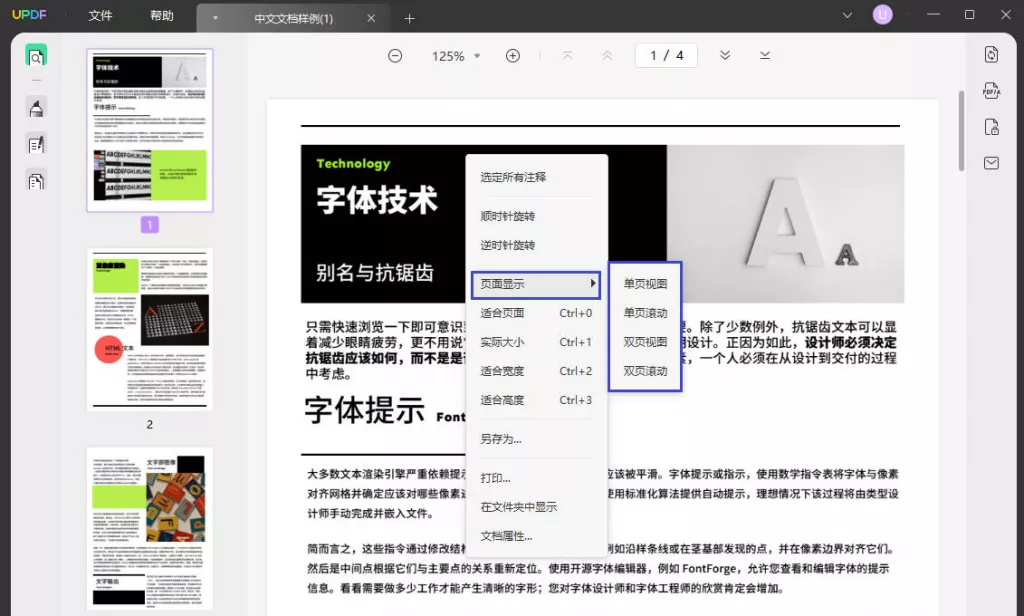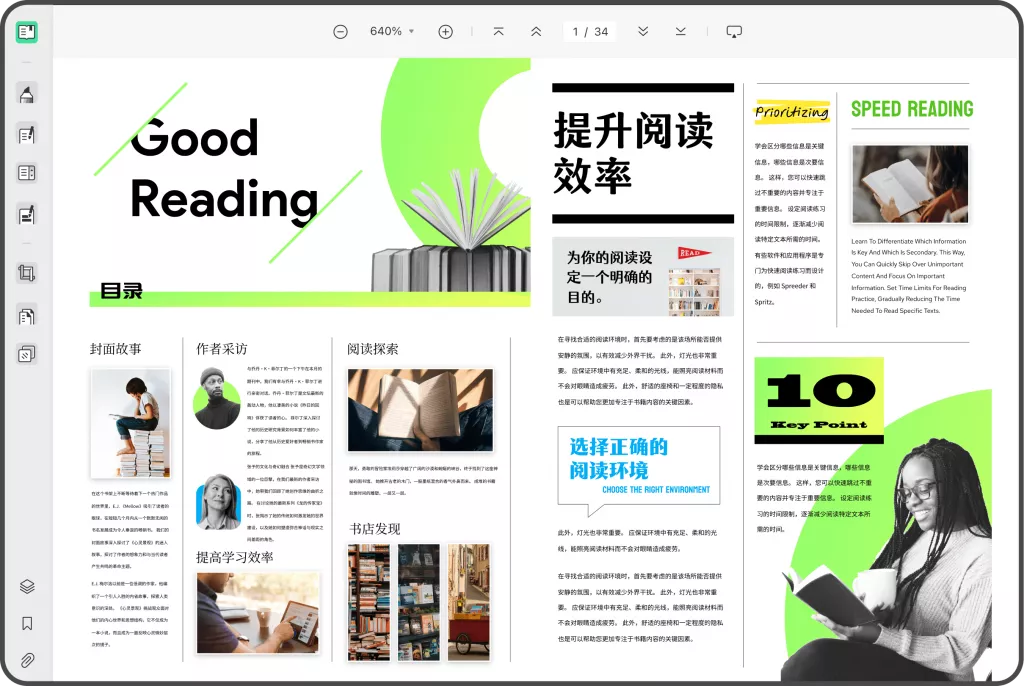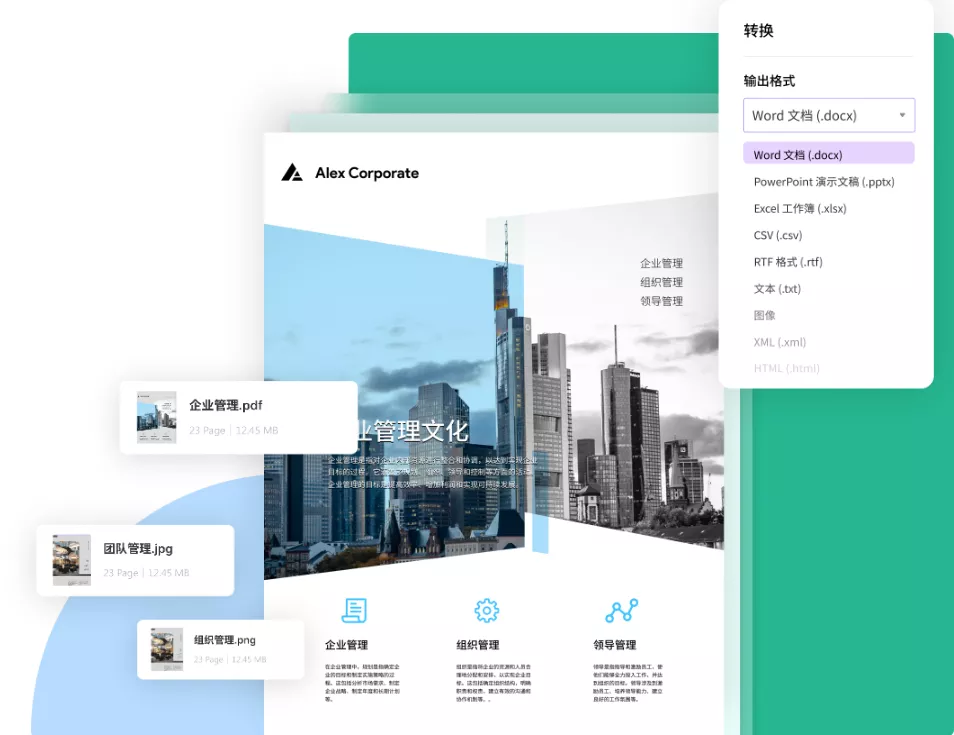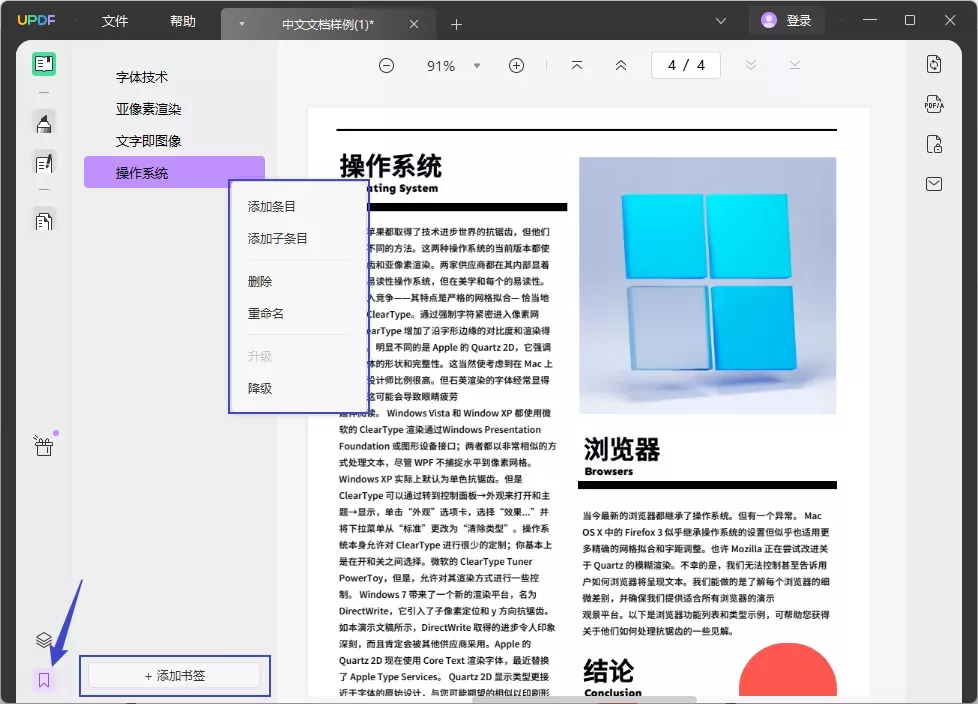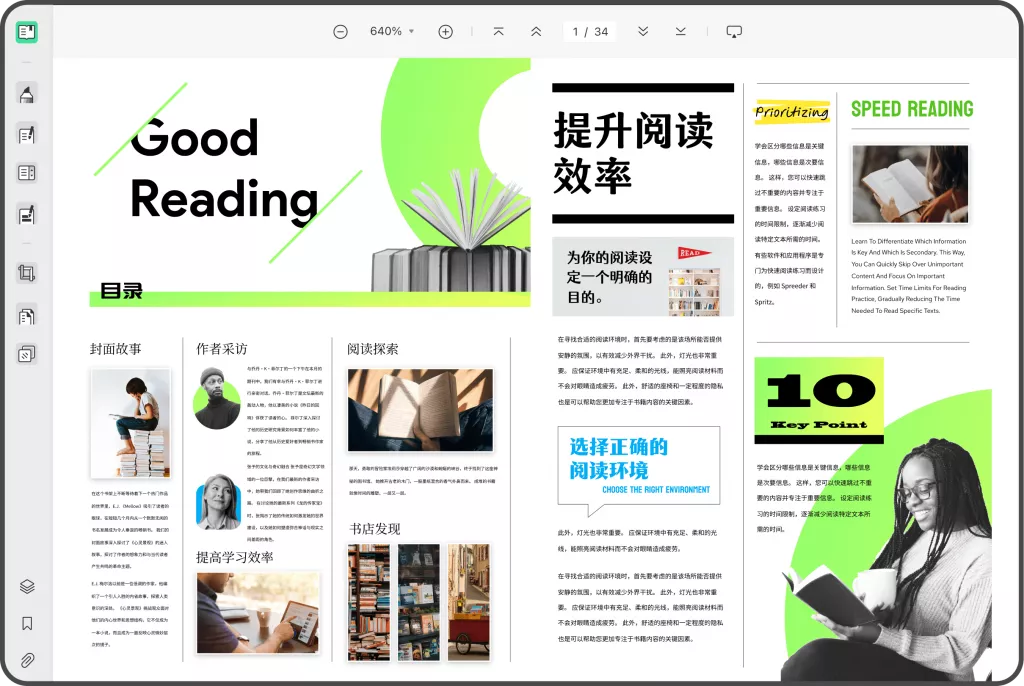在日常生活和工作中,PDF文件的使用越来越普遍。无论是文档、报告,还是电子书籍,PDF都因其格式固定、兼容性强而受到广泛欢迎。然而,随着文件数量的增加,如何有效地管理和组织这些PDF文件,成为了许多用户面临的一大挑战。合并PDF文件这一看似简单的操作,却可以极大提高我们的工作和阅读效率。本文将为您详细介绍如何合并PDF文件的方法、工具以及实用技巧。
为什么要合并PDF文件?
在探索合并PDF文件的方法之前,我们首先要理解为何需要将这些文件合并。以下是一些常见的需求场景:
- 便于管理: 当一个项目涉及多个PDF文件时,将它们合并成一个文件,能够让文件管理更加简单。无论是存储、查找还是分享,都能节省时间和精力。
- 提升阅读体验: 对于电子书籍或长文档,合并后的PDF文件让阅读体验更加流畅,用户无需频繁切换不同的文件。
- 方便共享: 在工作中,有时需要将多个相关的文件发送给同事或客户。将这些文件合并成一个PDF,可以减少邮件附件的数量,同时确保所有的信息整合到一处。
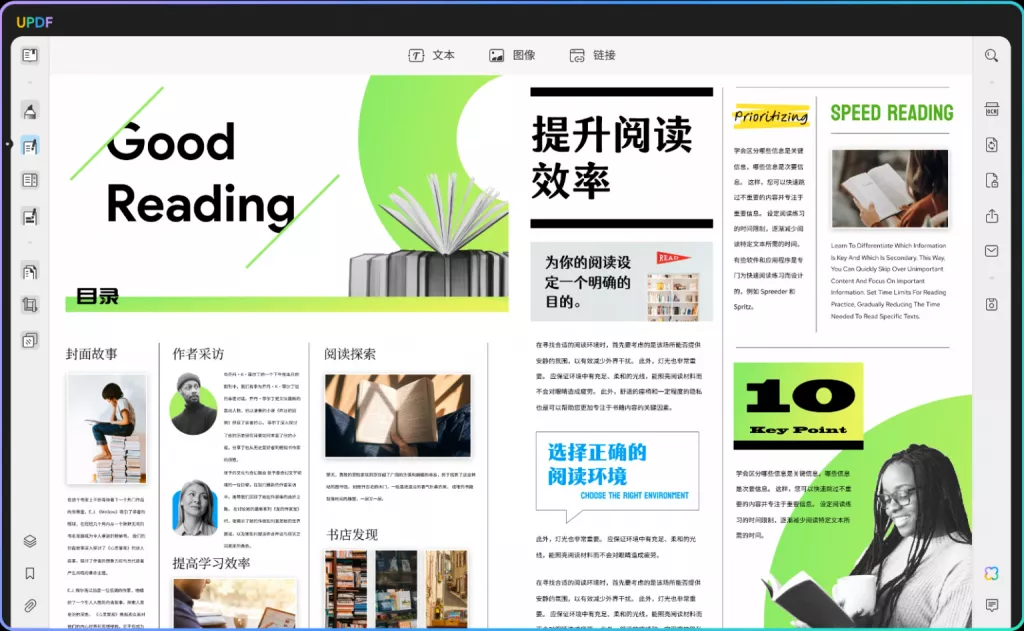
合并PDF文件的方法
现在,我们来看看有哪些有效的方法可以合并PDF文件。无论您是偏好使用在线工具、桌面软件还是通过命令行操作,每种方式都有其独特的优势。
- 在线工具
随着互联网的普及,许多提供在线合并PDF功能的网站应运而生。以下是一些流行的在线工具:
- Smallpdf:用户界面友好,操作简单,支持多种文件格式转换。用户只需拖拽文件,点击“合并”即可完成。
- ILovePDF:提供批量处理功能,可以一次性合并多个文件。此外,它还支持对PDF进行编辑、压缩等多种操作。
- PDF Merge:该网站专注于合并PDF,允许用户上传多个文件并自定义合并顺序,简单易用。
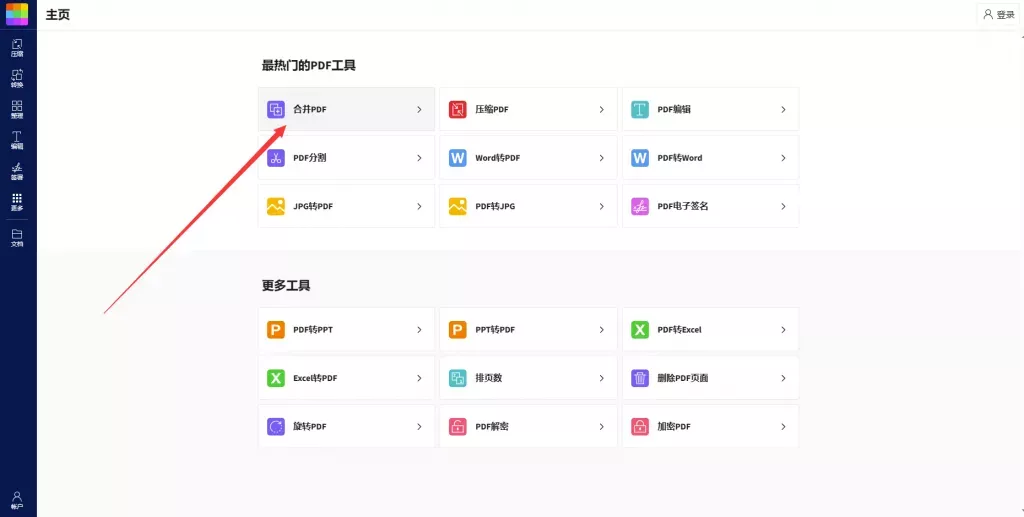
使用步骤:
- 打开在线工具网站。
- 上传需要合并的PDF文件。
- 点击合并按钮,下载合并后的文件。
- PDF编辑器
对于需要频繁合并PDF文件的用户,安装PDF编辑软件可能是更为高效的选择,以下是几款推荐的软件:
- Adobe Acrobat DC:功能强大,可以进行精细的PDF编辑,支持文本、图片的添加和移除。合并文件时,用户还可以调整文件顺序,修改文档标题。
- PDFsam Basic:这是一款开源软件,功能完全免费,支持合并、拆分PDF文件。其用户界面简洁明了,适合各类用户。
- UPDF:界面设计现代,拥有多样化的编辑工具,相较于Adobe Acrobat,体积较小,操作流畅。
使用步骤:
- 安装并打开软件。
- 选择“合并文件”功能。
- 按提示上传需要合并的文件,调整顺序后点击合并,保存到本地。
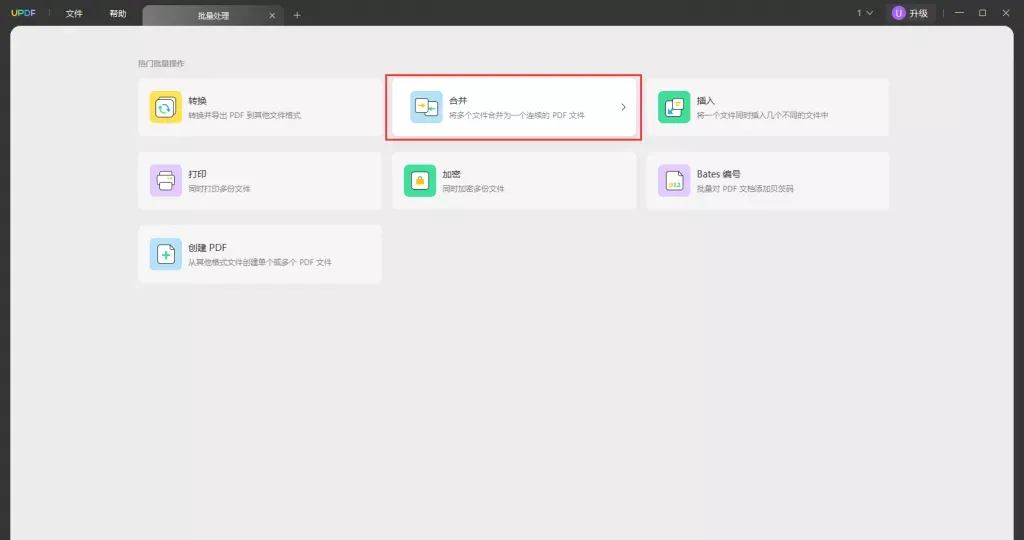
- 使用命令行工具
对于一些技术控和开发者来说,可以借助命令行工具来合并PDF文件。例如,使用Ghostscript:
- Ghostscript:这是一款强大的开源软件,除了合并PDF文件,还可以处理其他文件格式。
使用命令:
gs -dBATCH -dNOPAUSE -q -sDEVICE=pdfwrite -sOutputFile=合并后的文件.pdf 文件1.pdf 文件2.pdf 文件3.pdf以上命令将文件1、文件2和文件3合并为一个新的PDF文件。
合并PDF文件的小贴士
在合并PDF文件的过程中,以下这些小贴士可以帮助您更加高效地完成任务:
- 检查文件顺序: 在合并之前,务必确认文件的顺序,确保最终生成的文件符合您的需求。
- 定期整理文件: 定期清理和整理您的PDF文件,可以避免文件数量过多导致的管理困难。
- 保留原文件备份: 在合并文件之前,建议保留原始文件的备份,以防出现意外情况无法恢复。
- 使用文件命名规范: 合并后,记得为新文件命名时采用便于识别的规则,有助于日后的查找。
- 注意文件大小: 合并后,文件的大小可能会大幅增加,考虑使用压缩工具减少文件占用的空间。
结语
合并PDF文件的操作并不复杂,掌握了合适的方法和工具,您就能轻松完成这一任务,提高工作效率。无论是在线工具、桌面软件,还是使用命令行,选择最适合您需求和习惯的方式,便能有效地管理您的PDF文件。
 UPDF
UPDF AI 网页版
AI 网页版 Windows 版
Windows 版 Mac 版
Mac 版 iOS 版
iOS 版 安卓版
安卓版

 AI 单文件总结
AI 单文件总结 AI 多文件总结
AI 多文件总结 生成思维导图
生成思维导图 深度研究
深度研究 论文搜索
论文搜索 AI 翻译
AI 翻译  AI 解释
AI 解释 AI 问答
AI 问答 编辑 PDF
编辑 PDF 注释 PDF
注释 PDF 阅读 PDF
阅读 PDF PDF 表单编辑
PDF 表单编辑 PDF 去水印
PDF 去水印 PDF 添加水印
PDF 添加水印 OCR 图文识别
OCR 图文识别 合并 PDF
合并 PDF 拆分 PDF
拆分 PDF 压缩 PDF
压缩 PDF 分割 PDF
分割 PDF 插入 PDF
插入 PDF 提取 PDF
提取 PDF 替换 PDF
替换 PDF PDF 加密
PDF 加密 PDF 密文
PDF 密文 PDF 签名
PDF 签名 PDF 文档对比
PDF 文档对比 PDF 打印
PDF 打印 批量处理
批量处理 发票助手
发票助手 PDF 共享
PDF 共享 云端同步
云端同步 PDF 转 Word
PDF 转 Word PDF 转 PPT
PDF 转 PPT PDF 转 Excel
PDF 转 Excel PDF 转 图片
PDF 转 图片 PDF 转 TXT
PDF 转 TXT PDF 转 XML
PDF 转 XML PDF 转 CSV
PDF 转 CSV PDF 转 RTF
PDF 转 RTF PDF 转 HTML
PDF 转 HTML PDF 转 PDF/A
PDF 转 PDF/A PDF 转 OFD
PDF 转 OFD CAJ 转 PDF
CAJ 转 PDF Word 转 PDF
Word 转 PDF PPT 转 PDF
PPT 转 PDF Excel 转 PDF
Excel 转 PDF 图片 转 PDF
图片 转 PDF Visio 转 PDF
Visio 转 PDF OFD 转 PDF
OFD 转 PDF 创建 PDF
创建 PDF PDF 转 Word
PDF 转 Word PDF 转 Excel
PDF 转 Excel PDF 转 PPT
PDF 转 PPT 企业解决方案
企业解决方案 企业版定价
企业版定价 企业版 AI
企业版 AI 企业指南
企业指南 渠道合作
渠道合作 信创版
信创版 金融
金融 制造
制造 医疗
医疗 教育
教育 保险
保险 法律
法律 政务
政务



 常见问题
常见问题 新闻中心
新闻中心 文章资讯
文章资讯 产品动态
产品动态 更新日志
更新日志